2017 CITROEN DS4 sat nav
[x] Cancel search: sat navPage 428 of 468

7 DS Connect Nav
Röstkommandon "Navigation"
Dessa kommandon kan uttalas från vilken sida som helst efter att du tryckt på knappen för röstkommando eller telefon på ratten, under förutsättning att inget telefonsamtal pågår.
Röstkommandon Hjälpmeddelanden
Navigate home Om du vill ha en färdbeskrivning eller lägga till en etapp säger du "navigera till" och sedan adressen eller kontaktens namn, till exempel "navigera till Kungsgatan 11, Stockholm" eller "navigera till kontakt, Johan Svensson". Du kan ange om det är en prioriterad eller någon av de senaste destinationerna, till exempel "navigera till prioriterad adress, tennisklubben" eller "navigera till senaste destination, Kungsgatan 11, Stockholm. Du kan även bara säga "navigera hem". Om du vill se intressanta platser på en karta kan du säga saker som "visa hotell i Karlstad" eller "visa närliggande bensinstation". Om du vill ha mer information kan du be om "hjälp med ruttvägledning".
Navigate to work
Navigate to preferred address <...>
Navigate to contact <...>
Navigate to address <...>
Show nearby POI <...>
Remaining distance Om du vill ha mer information om den aktuella rutten kan du säga "berätta återstående tid", "sträcka" eller "ankomsttid". Säg "hjälp – navigation" om du vill lära dig fler kommandon.
Remaining time
Arrival time
Stop route guidance
Beroende på land, ange destinationsanvisningar (adress) på det språk som systemet använder.
Page 429 of 468

8 DS Connect Nav
Dessa kommandon kan uttalas från vilken sida som helst efter att du tryckt på knappen för röstkommando eller telefon på ratten, under förutsättning att inget telefonsamtal pågår.
Röstkommandon Hjälpmeddelanden
Tune to channel <...> Du kan välja en radiostation genom att säga "ställ in" och stationens namn eller frekvens, till exempel "ställ in kanalen P3" eller "ställ in 98,5 FM". Om du vill lyssna på en förinställd radiostation säger du "ställ in förinställning nummer...", till exempel "ställ in förinställning nummer fem".
What's playing För att visa information om aktuellt "spår", "artist" och "album" kan du säga " What's playing "
Play song <...> Använd kommandot "spela" för att välja vilken musik du vill höra. Du kan välja efter "låt", "artist" eller "album". Säg bara något i stil med "spela artist, Madonna", "spela låt, Hey Jude" eller "spela album, Thriller".
Play ar tist <...>
Play album <...>
Mediaröstkommandon är endast tillgängliga för USB-anslutning.
Röstkommandon för "Radio Media"
Page 430 of 468

9 DS Connect Nav
Röstkommandon "Telefon"
Om en telefon är ansluten till systemet kan dessa röstkommandon uttalas från vilken huvudsida som helst efter att du tryckt på knappen telefon på ratten, under förutsättning att inget telefonsamtal pågår. Om ingen telefon är ansluten till Bluetooth hörs meddelandet: "Please first connect a telephone" (Du måste först ansluta en telefon) och röstkommandot avbryts.
Röstkommandon Hjälpmeddelanden
Call contact <...> * Om du vill ringa ett telefonsamtal säger du "ring" följt av kontaktens namn, till exempel: "ring David Svensson". Du kan även inkludera telefontypen, till exempel: "ring David Svensson hemma". Om du vill ringa efter nummer säger du "slå nummer" följt av telefonnumret, till exempel "slå nummer 070412345678". Du kan kontrollera din röstbrevlåda genom att säga "ring röstbrevlåda". Om du vill skicka ett sms säger du "skicka snabbmeddelande till", följt av kontakten och sedan namnet på det snabbmeddelande du vill skicka. Till exempel "skicka snabbmeddelande till David Svensson", "jag är försenad". Om du vill visa en samtalslista säger du "visa samtal". För mer information om sms säger du "hjälp med att skicka sms".
Dial <...>*
Display contacts*
Display calls *
Call (message box | voicemail) *
* Den här funktionen är bara tillgänglig om den anslutna telefonen har stöd för nedladdning av telefonbok och senaste samtal och om nedladdningen har gjorts.
Page 431 of 468

10 DS Connect Nav
Om en telefon är ansluten till systemet kan dessa röstkommandon uttalas från vilken huvudsida som helst efter att du tryckt på knappen telefon på ratten, under förutsättning att inget telefonsamtal pågår.
Om ingen telefon är ansluten till Bluetooth hörs meddelandet: "Please first connect a telephone" (Du måste först ansluta en telefon) och röstkommandot avbryts.
Röstkommandon Hjälpmeddelanden
Send text to <...> Om du vill lyssna på meddelanden kan du säga "lyssna på senaste meddelande". När du vill skicka ett sms finns det en uppsättning färdiga snabbmeddelanden att använda. Du använder bara snabbmeddelandets namn och säger något i stil med "skicka snabbmeddelande till Bo Carlsson, jag är försenad". Se telefonmenyn för namn på meddelanden som stöds. Säg "ring" eller "skicka snabbmeddelande till", och välj sedan ett alternativ i listan. Om du vill bläddra i en lista som visas kan du säga "gå till början", "gå till slutet", "nästa sida" eller "föregående sida". Om du vill ångra valet säger du "ångra". Om du vill avbryta och börja om säger du "avbryt".
Listen to most recent message *
Systemet skickar bara förinspelade snabbmeddelanden.
Röstkommandon
"Textmeddelande"
* Den här funktionen är bara tillgänglig om den anslutna telefonen har stöd för nedladdning av telefonbok och senaste samtal och om nedladdningen har gjorts.
Page 442 of 468

21 DS Connect Nav
Bluetooth®-anslutning
När Bluetooth-mobilen parkopplas med bilradions handsfree-utrustning krävs förarens odelade uppmärksamhet och åtgärden ska därför av säkerhetsskäl utföras när bilen står stilla med tändningen påslagen.
Aktivera Bluetooth -funktionen i telefonen och kontrollera att den är "synlig för alla" (inställning i telefonen).
Tillvägagångssätt via telefonen
Välj systemnamn i listan över enheter som syns.
Acceptera systemets begäran att ansluta till telefonen.
För att avsluta parkopplingen, vare sig den görs via telefonen eller systemet, ska koden som visas bekräftas och valideras både i systemet och i telefonen.
Parkoppling via systemet
eller
Tryck på Connect-App för att visa första sidan.
Tryck på knappen " ALTERNATIV " för att komma till andra sidan.
Tryck på " Bluetooth-anslutning ".
Välj " Sök ". Listan över tillgängliga telefoner visas.
Om parkopplingen inte fungerar kan du prova att stänga av och sedan starta om Bluetooth -funktionen i telefonen.
Välj namnet på aktuell telefon i listan.
Beroende på telefontyp ombeds du att tacka ja eller nej till över föringen av din telefonbok och dina meddelanden.
Dela anslutning
Systemet föreslår tre profiler för att ansluta din telefon: - " Telefon " (handsfree-utrustning, endast telefon), - " Streaming " (strömning: trådlös uppspelning av telefonens ljudfiler), - " Mobildata ".
Profilen " Mobildata " måste aktiveras för ansluten navigering (om fordonet inte har nödsamtalstjänster) efter att du först har aktiverat delning av den här anslutningen på din smartphone.
Välj en eller flera profiler.
Tryck på " OK " för att bekräfta.
Page 444 of 468
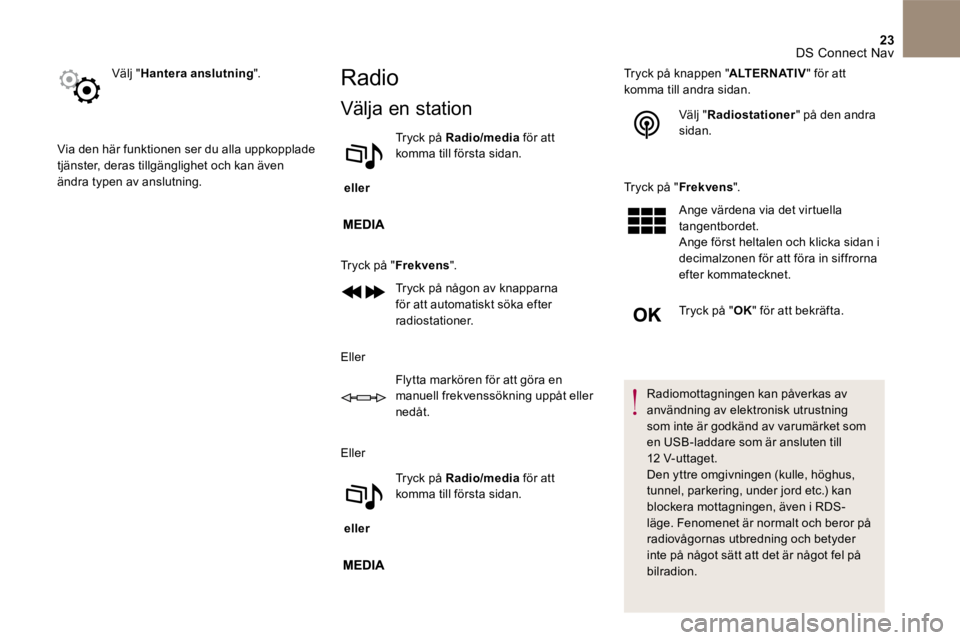
23 DS Connect Nav
Välj " Hantera anslutning ".
Via den här funktionen ser du alla uppkopplade tjänster, deras tillgänglighet och kan även ändra typen av anslutning.
Radio
Välja en station
eller
Tryck på Radio/media för att komma till första sidan.
Tryck på " Frekvens ".
Tryck på någon av knapparna för att automatiskt söka efter radiostationer.
Eller
Flytta markören för att göra en manuell frekvenssökning uppåt eller nedåt.
Eller
eller
Tryck på Radio/media för att komma till första sidan.
Tryck på knappen " ALTERNATIV " för att komma till andra sidan.
Välj " Radiostationer " på den andra sidan.
Tryck på " Frekvens ".
Ange värdena via det virtuella tangentbordet. Ange först heltalen och klicka sidan i decimalzonen för att föra in siffrorna efter kommatecknet.
Tryck på " OK " för att bekräfta.
Radiomottagningen kan påverkas av användning av elektronisk utrustning som inte är godkänd av varumärket som en USB -laddare som är ansluten till 12 V-uttaget. Den yttre omgivningen (kulle, höghus, tunnel, parkering, under jord etc.) kan blockera mottagningen, även i RDS-läge. Fenomenet är normalt och beror på radiovågornas utbredning och betyder inte på något sätt att det är något fel på bilradion.
Page 445 of 468

24 DS Connect Nav
Håll en av knapparna intryckt för att spara en station.
Aktivera/inaktivera RDS
eller
Tryck på Radio/media för att komma till första sidan.
Tryck på knappen " ALTERNATIV " för att komma till andra sidan.
Välj " Radioinställningar ".
Välj " Allmänna ". Allmänna ". Allmänna
Aktivera/inaktivera " Stationsföljning ".
Tryck på " OK " för att bekräfta.
Om RDS är aktiverat kan du fortsätta att lyssna på en och samma station tack vare frekvensföljningen. I vissa situationer är det emellertid inte säkert att det går att lyssna på en RDS-station i hela landet eftersom radiostationerna inte täcker hela området. Där för kan mottagningen av stationen försvinna under en sträcka.
Visa textinformation
Radiotextfunktionen visar information som skickas av radiostationen angående pågående sändning eller den musik som spelas.
eller
Tryck på Radio/media för att komma till första sidan.
Tryck på knappen " ALTERNATIV " för att komma till andra sidan.
Välj " Radioinställningar ".
Välj " Allmänna ".
Aktivera/inaktivera " Visning av radiotext ".
Tryck på " OK " för att bekräfta.
Lagra en radiostation
Välj en station eller en frekvens (läs under motsvarande rubrik).
Tryck på " För val ".
Page 446 of 468

25 DS Connect Nav
Lyssna på TA-meddelanden
Trafikmeddelandefunktionen – TA (Traffic Announcement) prioriterar trafikmeddelanden. För att vara aktiv kräver denna funktion goda mottagningsförhållanden för en radiostation som sänder denna typ av meddelanden. Så snart ett trafikmeddelande sänds ut har det prioritet och avbryter den aktuella ljudkällan. Den aktuella ljudkällan återupptas så snart sändningen är avslutad.
Välj " Meddelanden ".
Aktivera/avaktivera " Trafikinformation ". Trafikinformation ". Trafikinformation
Tryck på " OK " för att bekräfta.
DAB-radio (Digital Audio
Broadcasting)
Marksänd digitalradio
Digitalradiotekniken ger en överlägsen lyssnarkvalitet. De olika multiplex/ensembler som finns visar ett ur val av radiostationer i alfabetisk
ordning.
eller
Tryck på Radio/media för att komma till första sidan.
Välj ljudkälla.
Tryck på " Band " för att välja våglängdsområdet " DAB ".
Stationsföljning DAB-FM
" DAB " har inte 100 % täckning. När den digitala signalmottagningen är dålig kan "Stationsföljning DAB - FM " användas för att fortsätta lyssna på samma radiostation, genom att den automatiskt växlar till en motsvarande analog FM -station (om en sådan finns).
eller
Tryck på Radio/media för att komma till första sidan.
Tryck på knappen " ALTERNATIV " för att komma till andra sidan.
Välj " Radioinställningar ".
Välj " Allmänna ".